パソコンの選び方‐その用途、ノートPCでなければいかんのか?‐
パソコンを購入する際、多くの人がノートPCを選んでいます。実際、2024年度の日本におけるパソコンの売上のうち、ノートPCが8割強を占めています。というのも場所を問わず即座に使えるという点、使わないときは仕舞っておくことができるというのが大きいかと思います。場所の制約の大きい現代の住居環境を考えれば妥当と言えましょう。

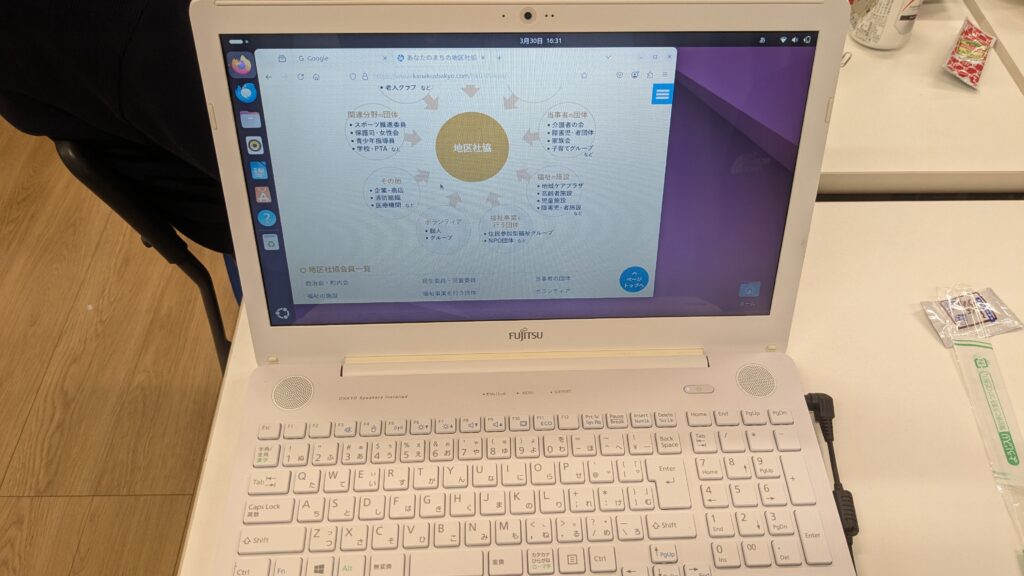
しかしながら、お使いの用途よってはノートPCでなくてもよいケースも多々あります。特に作業する場所が一定で仕舞う必要がない場合、あるいは画面が小さかったりキーボードが使いにくくて作業が滞ったりする場合はデスクトップPCは現実的にアリです。
ノートPCにもモニター類やキーボード類は接続できますが、その場合は使用場所が事実上固定になるということと、あれこれ接続していくうちにデスクのPC専有面積がデスクトップPC以上に増えてしまう…ということも起こり得ます。その結果、「だったら最初からデスクトップPCを使った方がよくね?」となることも多々あるのです。故に「今やっている作業はノートPCでなければダメなのか」と改めて考え「ノートPCでなくてよい」となったときは、デスクトップPCが選択肢に入ります。
ノートPCの利点は何より持ち運びができるということ。特に出先でも高度な作業が必要な場合はノートPC以外に選択肢はありません。お使いの機種がLet's NoteやThinkPad、MacBook Proといったような高性能機種であるなら、自宅やオフィスでの使用環境をそのまま持ち出したかのような感覚で作業できるかと思います(その分値段も容赦ないですが…)。また前述したように使わないときは収納できるという点も利点となります。総じて以下に当てはまる場合は購入しても問題ないと言えます。
・出先でガンガン作業を行う方
・できるだけスペースを節約して使いたい方
・室内でも場所を固定して使わない方
・手間無く即座に使いたい方
弱点は価格、拡張性や整備に難があることにあります。拡張性そのものはUSBハブ経由で機器をノートPCに繋げられるため、まだ何とかなりますが、いつの間にかゴチャゴチャになることは割とあります。また整備面、特に修理するときは全てが一体になっているがゆえに、どこか一つでも不具合が発生した場合、全体修理が待ったなしとなります。例えばキーボードが破損した場合、ノートPCは一体型であるがゆえにパーツの取り寄せと再セッティングが必要になります。自ら修理できる猛者はともかく、大半の方々は修理業者に回すことになります。当然全体を預かって修理に出すことになりますので、手元にPCがない状態が続きます。そして大抵の修理は数万円単位でかかり、なおかつ1日ですんなり終わるほど甘くはありません。
ちなみに、データ復旧はデスクトップPCもノートPCも難易度が高めなので日頃からデータのバックアップをしてください。アカウント情報やパスワード類が本体以外に記録されてない場合は最悪、復旧そのものを諦めなければなりません。
閑話休題
デスクトップPC(特にタワー型デスクトップPC)の利点はというと持ち運びを前提としないため、スペックとコストパフォーマンスを両立しやすいことにあります。後述しますが同じ価格帯のデスクトップPCとノートPCで比較した場合、デスクトップ型の方が総じてスペックを高くできます。モニター(画面)一体型でなければ本体とモニターが別々であるが故に自分に合った仕様にしやすいのも利点です。総じて以下のような方が向いています。
・作業場所を確保している、あるいは決まっている方
・大きめの画面で作業したい方
・高スペックとコストパフォーマンス両立を求める方
なお、スペック重視のデスクトップPCを使う用途は次の場合でしょうか?
・画像や動画編集を高頻度に行う方(PhotoshopやPremiere Proなど)
・Apex Legends、Fortniteなどのゲームを遊ぶ方
・生成AI を自分のPCで行う方
特に生成AI用途の場合は要求スペックの都合上、事実上デスクトップPCでないと実現できない場合がほとんどです。ゲーミングノートPCのような高度なノートPCも起用する意味はありますが、これらは処理速度や発熱の点で課題があるため出先で高度な処理をしない場合は最善手とは言えない場合もあります。例外はMacBook Proあたりでしょうが、これはとても高価です。


上記の画像のように番組の出張収録を行う用途で使うということであれば、処理速度と品質の両立が必須なのでMacBook Proを使う理由は十分にありますが、こういったPCスペックを要求されるのは画像や音声、動画編集者といったプロの方々が主です。
デスクトップPCの弱点は移動に手間がかかる、バッテリーは非搭載、周辺機器は別に用意する必要があること、機器接続はケーブルを使う、ある程度広めの机が必要…と言ったところ。このあたりはスペックや使いやすさと引き換えなので痛し痒しです。
故障対応はというと、カスタマイズ性が高いということで対応も割と楽。基本的に故障個所だけ入れ替えればそのまま使い続けることができます。キーボードやマウス一つとっても本体とは別パーツ扱いですので、家電量販店に出かけて新品を買ってくればすんなり終わります。したがって購入したその日に即作業に復帰することさえ容易にできます。タワー型のデスクトップPCの場合は本体そのものの分解も比較的容易にできるため、目的のパーツの交換もあっさりと終わるケースが多いです。自分で修理、アップグレードしようと思えば割と何とかなるのは大きいかと思います。


さらにモニター一体型PC以外はモニターそのものの入れ替えが容易にできます。従って一度揃えてしまえば本体だけ買い換えてモニターやキーボード、マウスを使い回して次回のPC入れ替えコストを下げることもできます。蛇足ですが、PC本体とキーボードやマウス、画面は同じメーカーでそろえる必要は全くありません。
もう一つはノートPCよりもスペックが高い傾向にあります。というのもノートPCはバッテリーの持続時間や発熱を抑えるため消費電力が優先の設定となっています。一方デスクトップPCの場合は持ち運びを考えなくてよくなるため、性能に振り切ったPCを容易に揃えることができます。例えばPCの頭脳を司る「CPU」のブランドが同じ「Core Ultra 7」だとしてもノートPC用(モバイル用)の「Core Ultra 7 265H」の消費電力は通常時28W、高負荷時に115Wであるのに対し、デスクトップ用の「Core Ultra 7 265」の場合は通常時65W、高負荷時に182Wと差があります(より細かい比較はこちらから)。そのため、同一スペックで比較した場合はデスクトップPCの方が性能面で優れているケースが多々あるのです。もっとも事務処理やネット閲覧、オンライン会議をする程度であれば、ほとんど心配する必要がないともいえますが…。
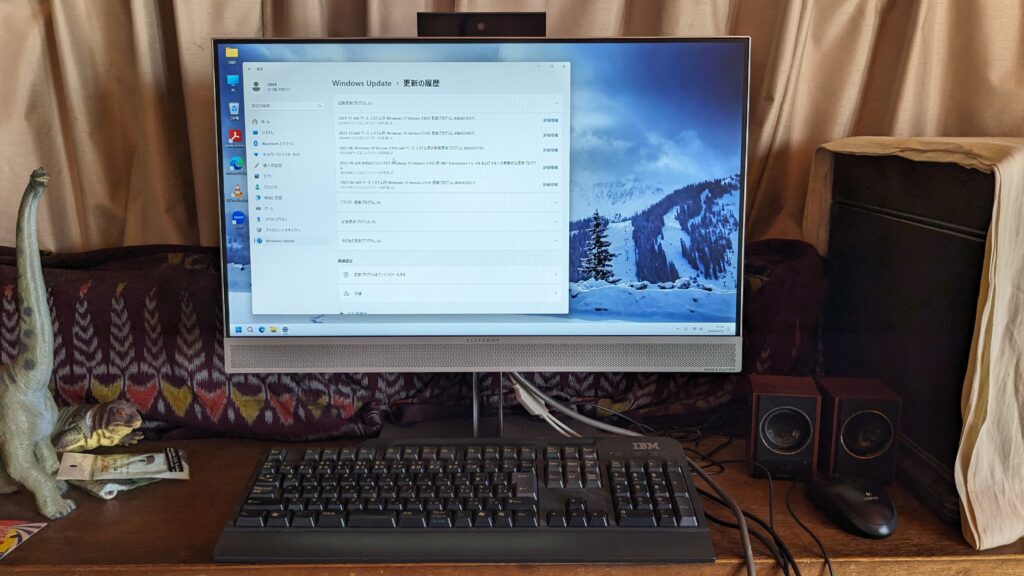

注意点としてデスクトップPCのうち、モニター一体型PC(画像左側。右側はタワー型)は機種によってはノートPC用のパーツ(特にCPU)を使っていることもあるため、場合によってはスペックがノートPCと変わらないケースも多々あります。そして拡張性や整備性も大きいとは言えないため、ノートPCのデメリットもそれなりに持ち合わせています。とはいえ、こちらも持ち運ばない前提のため、ノートPCと同じスペックの場合は価格も安い傾向があります。昨今では無線LANが内蔵されている場合もあるため、設置場所という点でも自由度は比較的高めになっているといえます。
他にも色々書けますが、いずれにせよ「そのPC、何に使うのか?」を考えて購入するのがベネ。
文責:下三枚IT推進


